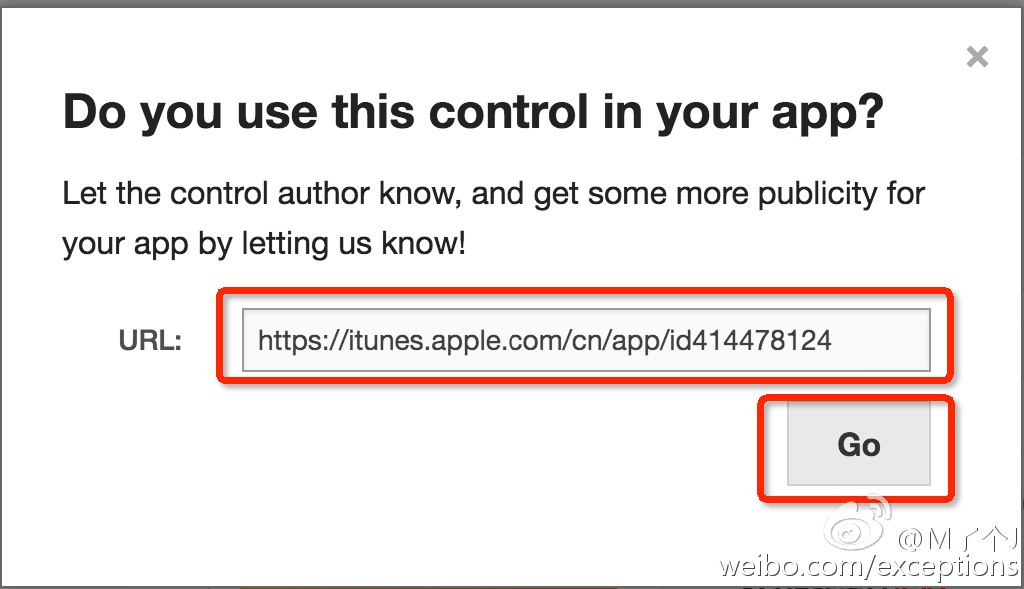# MJRefresh
**Repository Path**: tinytitan/MJRefresh
## Basic Information
- **Project Name**: MJRefresh
- **Description**: No description available
- **Primary Language**: Unknown
- **License**: MIT
- **Default Branch**: master
- **Homepage**: None
- **GVP Project**: No
## Statistics
- **Stars**: 0
- **Forks**: 0
- **Created**: 2016-04-18
- **Last Updated**: 2020-12-19
## Categories & Tags
**Categories**: Uncategorized
**Tags**: None
## README

## MJRefresh
* An easy way to use pull-to-refresh
* 用法简单的下拉刷新框架:一行代码搞定
## Contents
* Getting Started
* [Features【支持哪些控件的刷新】](#支持哪些控件的刷新)
* [Installation【如何使用MJRefresh】](#如何使用MJRefresh)
* [Who's using【已经超过上百个App正在使用MJRefresh】](#已经超过上百个App正在使用MJRefresh)
* [Classes【MJRefresh类结构图】](#MJRefresh类结构图)
* 常见API
* [MJRefreshComponent.h](#MJRefreshComponent.h)
* [MJRefreshHeader.h](#MJRefreshHeader.h)
* [MJRefreshFooter.h](#MJRefreshFooter.h)
* [MJRefreshAutoFooter.h](#MJRefreshAutoFooter.h)
* Examples
* [Reference【参考】](#参考)
* [下拉刷新01-默认](#下拉刷新01-默认)
* [下拉刷新02-动画图片](#下拉刷新02-动画图片)
* [下拉刷新03-隐藏时间](#下拉刷新03-隐藏时间)
* [下拉刷新04-隐藏状态和时间](#下拉刷新04-隐藏状态和时间)
* [下拉刷新05-自定义文字](#下拉刷新05-自定义文字)
* [下拉刷新06-自定义刷新控件](#下拉刷新06-自定义刷新控件)
* [上拉刷新01-默认](#上拉刷新01-默认)
* [上拉刷新02-动画图片](#上拉刷新02-动画图片)
* [上拉刷新03-隐藏刷新状态的文字](#上拉刷新03-隐藏刷新状态的文字)
* [上拉刷新04-全部加载完毕](#上拉刷新04-全部加载完毕)
* [上拉刷新05-自定义文字](#上拉刷新05-自定义文字)
* [上拉刷新06-加载后隐藏](#上拉刷新06-加载后隐藏)
* [上拉刷新07-自动回弹的上拉01](#上拉刷新07-自动回弹的上拉01)
* [上拉刷新08-自动回弹的上拉02](#上拉刷新08-自动回弹的上拉02)
* [上拉刷新09-自定义刷新控件(自动刷新)](#上拉刷新09-自定义刷新控件(自动刷新))
* [上拉刷新10-自定义刷新控件(自动回弹)](#上拉刷新10-自定义刷新控件(自动回弹))
* [UICollectionView01-上下拉刷新](#UICollectionView01-上下拉刷新)
* [UIWebView01-下拉刷新](#UIWebView01-下拉刷新)
* [期待](#期待)
## 支持哪些控件的刷新
* `UIScrollView`、`UITableView`、`UICollectionView`、`UIWebView`
## 如何使用MJRefresh
* cocoapods导入:`pod 'MJRefresh'`
* 手动导入:
* 将`MJRefresh`文件夹中的所有文件拽入项目中
* 导入主头文件:`#import "MJRefresh.h"`
```objc
Base Custom
MJRefresh.bundle MJRefresh.h
MJRefreshConst.h MJRefreshConst.m
UIScrollView+MJExtension.h UIScrollView+MJExtension.m
UIScrollView+MJRefresh.h UIScrollView+MJRefresh.m
UIView+MJExtension.h UIView+MJExtension.m
```
## 已经超过上百个App正在使用MJRefresh
 * 更多App信息可以关注:[M了个J-博客园](http://www.cnblogs.com/mjios/p/4409853.html)
## MJRefresh类结构图

- 图中`红色文字的类`:可以直接拿来用
- 下拉刷新控件的种类
- 默认(Normal):`MJRefreshNormalHeader`
- 动图(Gif):`MJRefreshGifHeader`
- 上拉刷新控件的种类
- 自动刷新(Auto)
- 默认(Normal):`MJRefreshAutoNormalFooter`
- 动图(Gif):`MJRefreshAutoGifFooter`
- 自动回弹(Back)
- 默认(Normal):`MJRefreshBackNormalFooter`
- 动图(Gif):`MJRefreshBackGifFooter`
- 图中`非红色文字的类`:拿来继承,用于自定义刷新控件
- 关于如何自定义刷新控件,可以参考下图的类
* 更多App信息可以关注:[M了个J-博客园](http://www.cnblogs.com/mjios/p/4409853.html)
## MJRefresh类结构图

- 图中`红色文字的类`:可以直接拿来用
- 下拉刷新控件的种类
- 默认(Normal):`MJRefreshNormalHeader`
- 动图(Gif):`MJRefreshGifHeader`
- 上拉刷新控件的种类
- 自动刷新(Auto)
- 默认(Normal):`MJRefreshAutoNormalFooter`
- 动图(Gif):`MJRefreshAutoGifFooter`
- 自动回弹(Back)
- 默认(Normal):`MJRefreshBackNormalFooter`
- 动图(Gif):`MJRefreshBackGifFooter`
- 图中`非红色文字的类`:拿来继承,用于自定义刷新控件
- 关于如何自定义刷新控件,可以参考下图的类
 ## MJRefreshComponent.h
```objc
/** 刷新控件的基类 */
@interface MJRefreshComponent : UIView
#pragma mark - 刷新状态控制
/** 进入刷新状态 */
- (void)beginRefreshing;
/** 结束刷新状态 */
- (void)endRefreshing;
/** 是否正在刷新 */
- (BOOL)isRefreshing;
#pragma mark - 其他
/** 根据拖拽比例自动切换透明度 */
@property (assign, nonatomic, getter=isAutomaticallyChangeAlpha) BOOL automaticallyChangeAlpha;
@end
```
## MJRefreshHeader.h
```objc
@interface MJRefreshHeader : MJRefreshComponent
/** 创建header */
+ (instancetype)headerWithRefreshingBlock:(MJRefreshComponentRefreshingBlock)refreshingBlock;
/** 创建header */
+ (instancetype)headerWithRefreshingTarget:(id)target refreshingAction:(SEL)action;
/** 这个key用来存储上一次下拉刷新成功的时间 */
@property (copy, nonatomic) NSString *lastUpdatedTimeKey;
/** 上一次下拉刷新成功的时间 */
@property (strong, nonatomic, readonly) NSDate *lastUpdatedTime;
/** 忽略多少scrollView的contentInset的top */
@property (assign, nonatomic) CGFloat ignoredScrollViewContentInsetTop;
@end
```
## MJRefreshFooter.h
```objc
@interface MJRefreshFooter : MJRefreshComponent
/** 创建footer */
+ (instancetype)footerWithRefreshingBlock:(MJRefreshComponentRefreshingBlock)refreshingBlock;
/** 创建footer */
+ (instancetype)footerWithRefreshingTarget:(id)target refreshingAction:(SEL)action;
/** 提示没有更多的数据 */
- (void)endRefreshingWithNoMoreData;
/** 重置没有更多的数据(消除没有更多数据的状态) */
- (void)resetNoMoreData;
/** 忽略多少scrollView的contentInset的bottom */
@property (assign, nonatomic) CGFloat ignoredScrollViewContentInsetBottom;
/** 自动根据有无数据来显示和隐藏(有数据就显示,没有数据隐藏) */
@property (assign, nonatomic) BOOL automaticallyHidden;
@end
```
## MJRefreshAutoFooter.h
```objc
@interface MJRefreshAutoFooter : MJRefreshFooter
/** 是否自动刷新(默认为YES) */
@property (assign, nonatomic, getter=isAutomaticallyRefresh) BOOL automaticallyRefresh;
/** 当底部控件出现多少时就自动刷新(默认为1.0,也就是底部控件完全出现时,才会自动刷新) */
@property (assign, nonatomic) CGFloat triggerAutomaticallyRefreshPercent;
@end
```
## 参考
```objc
* 由于这个框架的功能较多,就不写具体文字描述其用法
* 大家可以直接参考示例中的MJTableViewController、MJCollectionViewController、MJWebViewController,更为直观快速
```
## MJRefreshComponent.h
```objc
/** 刷新控件的基类 */
@interface MJRefreshComponent : UIView
#pragma mark - 刷新状态控制
/** 进入刷新状态 */
- (void)beginRefreshing;
/** 结束刷新状态 */
- (void)endRefreshing;
/** 是否正在刷新 */
- (BOOL)isRefreshing;
#pragma mark - 其他
/** 根据拖拽比例自动切换透明度 */
@property (assign, nonatomic, getter=isAutomaticallyChangeAlpha) BOOL automaticallyChangeAlpha;
@end
```
## MJRefreshHeader.h
```objc
@interface MJRefreshHeader : MJRefreshComponent
/** 创建header */
+ (instancetype)headerWithRefreshingBlock:(MJRefreshComponentRefreshingBlock)refreshingBlock;
/** 创建header */
+ (instancetype)headerWithRefreshingTarget:(id)target refreshingAction:(SEL)action;
/** 这个key用来存储上一次下拉刷新成功的时间 */
@property (copy, nonatomic) NSString *lastUpdatedTimeKey;
/** 上一次下拉刷新成功的时间 */
@property (strong, nonatomic, readonly) NSDate *lastUpdatedTime;
/** 忽略多少scrollView的contentInset的top */
@property (assign, nonatomic) CGFloat ignoredScrollViewContentInsetTop;
@end
```
## MJRefreshFooter.h
```objc
@interface MJRefreshFooter : MJRefreshComponent
/** 创建footer */
+ (instancetype)footerWithRefreshingBlock:(MJRefreshComponentRefreshingBlock)refreshingBlock;
/** 创建footer */
+ (instancetype)footerWithRefreshingTarget:(id)target refreshingAction:(SEL)action;
/** 提示没有更多的数据 */
- (void)endRefreshingWithNoMoreData;
/** 重置没有更多的数据(消除没有更多数据的状态) */
- (void)resetNoMoreData;
/** 忽略多少scrollView的contentInset的bottom */
@property (assign, nonatomic) CGFloat ignoredScrollViewContentInsetBottom;
/** 自动根据有无数据来显示和隐藏(有数据就显示,没有数据隐藏) */
@property (assign, nonatomic) BOOL automaticallyHidden;
@end
```
## MJRefreshAutoFooter.h
```objc
@interface MJRefreshAutoFooter : MJRefreshFooter
/** 是否自动刷新(默认为YES) */
@property (assign, nonatomic, getter=isAutomaticallyRefresh) BOOL automaticallyRefresh;
/** 当底部控件出现多少时就自动刷新(默认为1.0,也就是底部控件完全出现时,才会自动刷新) */
@property (assign, nonatomic) CGFloat triggerAutomaticallyRefreshPercent;
@end
```
## 参考
```objc
* 由于这个框架的功能较多,就不写具体文字描述其用法
* 大家可以直接参考示例中的MJTableViewController、MJCollectionViewController、MJWebViewController,更为直观快速
```
 ## 下拉刷新01-默认
```objc
self.tableView.header = [MJRefreshNormalHeader headerWithRefreshingBlock:^{
// 进入刷新状态后会自动调用这个block
}];
或
// 设置回调(一旦进入刷新状态,就调用target的action,也就是调用self的loadNewData方法)
self.tableView.header = [MJRefreshNormalHeader headerWithRefreshingTarget:self refreshingAction:@selector(loadNewData)];
// 马上进入刷新状态
[self.tableView.header beginRefreshing];
```

## 下拉刷新02-动画图片
```objc
// 设置回调(一旦进入刷新状态,就调用target的action,也就是调用self的loadNewData方法)
MJRefreshGifHeader *header = [MJRefreshGifHeader headerWithRefreshingTarget:self refreshingAction:@selector(loadNewData)];
// 设置普通状态的动画图片
[header setImages:idleImages forState:MJRefreshStateIdle];
// 设置即将刷新状态的动画图片(一松开就会刷新的状态)
[header setImages:pullingImages forState:MJRefreshStatePulling];
// 设置正在刷新状态的动画图片
[header setImages:refreshingImages forState:MJRefreshStateRefreshing];
// 设置header
self.tableView.mj_header = header;
```

## 下拉刷新03-隐藏时间
```objc
// 隐藏时间
header.lastUpdatedTimeLabel.hidden = YES;
```

## 下拉刷新04-隐藏状态和时间
```objc
// 隐藏时间
header.lastUpdatedTimeLabel.hidden = YES;
// 隐藏状态
header.stateLabel.hidden = YES;
```

## 下拉刷新05-自定义文字
```objc
// 设置文字
[header setTitle:@"Pull down to refresh" forState:MJRefreshStateIdle];
[header setTitle:@"Release to refresh" forState:MJRefreshStatePulling];
[header setTitle:@"Loading ..." forState:MJRefreshStateRefreshing];
// 设置字体
header.stateLabel.font = [UIFont systemFontOfSize:15];
header.lastUpdatedTimeLabel.font = [UIFont systemFontOfSize:14];
// 设置颜色
header.stateLabel.textColor = [UIColor redColor];
header.lastUpdatedTimeLabel.textColor = [UIColor blueColor];
```

## 下拉刷新06-自定义刷新控件
```objc
self.tableView.mj_header = [MJDIYHeader headerWithRefreshingTarget:self refreshingAction:@selector(loadNewData)];
// 具体实现参考MJDIYHeader.h和MJDIYHeader.m
```

## 上拉刷新01-默认
```objc
self.tableView.mj_footer = [MJRefreshAutoNormalFooter footerWithRefreshingBlock:^{
// 进入刷新状态后会自动调用这个block
}];
或
// 设置回调(一旦进入刷新状态,就调用target的action,也就是调用self的loadMoreData方法)
self.tableView.mj_footer = [MJRefreshAutoNormalFooter footerWithRefreshingTarget:self refreshingAction:@selector(loadMoreData)];
```

## 上拉刷新02-动画图片
```objc
// 设置回调(一旦进入刷新状态,就调用target的action,也就是调用self的loadMoreData方法)
MJRefreshAutoGifFooter *footer = [MJRefreshAutoGifFooter footerWithRefreshingTarget:self refreshingAction:@selector(loadMoreData)];
// 设置刷新图片
[footer setImages:refreshingImages forState:MJRefreshStateRefreshing];
// 设置尾部
self.tableView.mj_footer = footer;
```

## 上拉刷新03-隐藏刷新状态的文字
```objc
// 隐藏刷新状态的文字
footer.refreshingTitleHidden = YES;
// 如果没有上面的方法,就用footer.stateLabel.hidden = YES;
```

## 上拉刷新04-全部加载完毕
```objc
// 变为没有更多数据的状态
[footer endRefreshingWithNoMoreData];
```

## 上拉刷新05-自定义文字
```objc
// 设置文字
[footer setTitle:@"Click or drag up to refresh" forState:MJRefreshStateIdle];
[footer setTitle:@"Loading more ..." forState:MJRefreshStateRefreshing];
[footer setTitle:@"No more data" forState:MJRefreshStateNoMoreData];
// 设置字体
footer.stateLabel.font = [UIFont systemFontOfSize:17];
// 设置颜色
footer.stateLabel.textColor = [UIColor blueColor];
```

## 上拉刷新06-加载后隐藏
```objc
// 隐藏当前的上拉刷新控件
self.tableView.mj_footer.hidden = YES;
```

## 上拉刷新07-自动回弹的上拉01
```objc
self.tableView.mj_footer = [MJRefreshBackNormalFooter footerWithRefreshingTarget:self refreshingAction:@selector(loadMoreData)];
```

## 上拉刷新08-自动回弹的上拉02
```objc
MJRefreshBackGifFooter *footer = [MJRefreshBackGifFooter footerWithRefreshingTarget:self refreshingAction:@selector(loadMoreData)];
// 设置普通状态的动画图片
[footer setImages:idleImages forState:MJRefreshStateIdle];
// 设置即将刷新状态的动画图片(一松开就会刷新的状态)
[footer setImages:pullingImages forState:MJRefreshStatePulling];
// 设置正在刷新状态的动画图片
[footer setImages:refreshingImages forState:MJRefreshStateRefreshing];
// 设置尾部
self.tableView.mj_footer = footer;
```

## 上拉刷新09-自定义刷新控件(自动刷新)
```objc
self.tableView.mj_footer = [MJDIYAutoFooter footerWithRefreshingTarget:self refreshingAction:@selector(loadMoreData)];
// 具体实现参考MJDIYAutoFooter.h和MJDIYAutoFooter.m
```

## 上拉刷新10-自定义刷新控件(自动回弹)
```objc
self.tableView.mj_footer = [MJDIYBackFooter footerWithRefreshingTarget:self refreshingAction:@selector(loadMoreData)];
// 具体实现参考MJDIYBackFooter.h和MJDIYBackFooter.m
```

## UICollectionView01-上下拉刷新
```objc
// 下拉刷新
self.collectionView.mj_header = [MJRefreshNormalHeader headerWithRefreshingBlock:^{
// 进入刷新状态后会自动调用这个block
}];
// 上拉刷新
self.collectionView.mj_footer = [MJRefreshAutoNormalFooter footerWithRefreshingBlock:^{
// 进入刷新状态后会自动调用这个block
}];
```

## UIWebView01-下拉刷新
```objc
// 添加下拉刷新控件
self.webView.scrollView.mj_header = [MJRefreshNormalHeader headerWithRefreshingBlock:^{
// 进入刷新状态后会自动调用这个block
}];
```

## 提醒
* 本框架纯ARC,兼容的系统>=iOS6.0、iPhone\iPad横竖屏
## 期待
* 如果在使用过程中遇到BUG,希望你能Issues我,谢谢(或者尝试下载最新的框架代码看看BUG修复没有)
* 如果在使用过程中发现功能不够用,希望你能Issues我,我非常想为这个框架增加更多好用的功能,谢谢
* 如果你想为MJRefresh输出代码,请拼命Pull Requests我
* 如果你开发的应用中用到了MJRefresh,希望你能到[CocoaControls](https://www.cocoacontrols.com/controls/mjrefresh)添加你应用的iTunes路径,我将会安装使用你的应用,并且根据众多应用的使用情况,对MJRefresh进行一个更好的设计和完善,提供更多好用的功能,谢谢
* 步骤01(微信是举个例子,百度“你的应用名称 itunes”)

* 步骤02
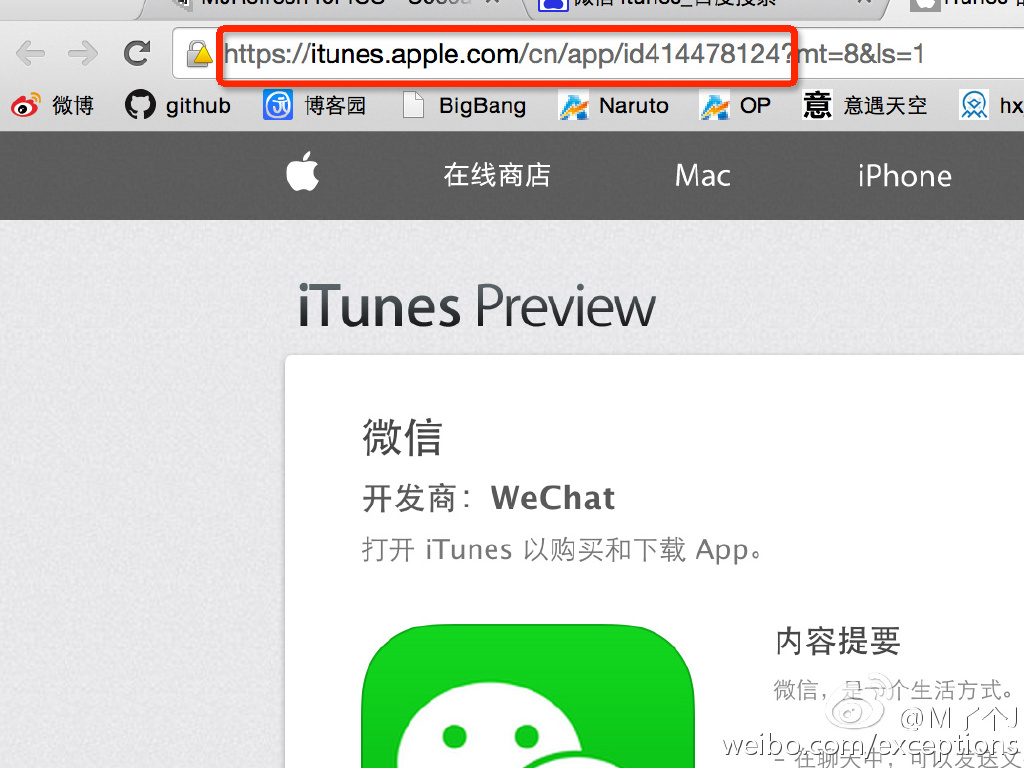
* 步骤03

* 步骤04
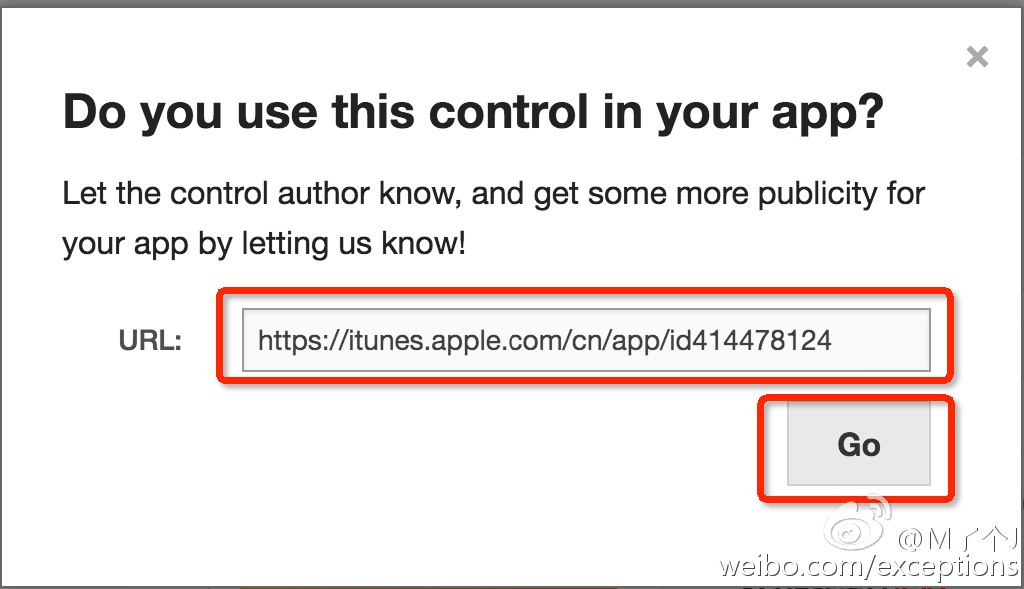
## 下拉刷新01-默认
```objc
self.tableView.header = [MJRefreshNormalHeader headerWithRefreshingBlock:^{
// 进入刷新状态后会自动调用这个block
}];
或
// 设置回调(一旦进入刷新状态,就调用target的action,也就是调用self的loadNewData方法)
self.tableView.header = [MJRefreshNormalHeader headerWithRefreshingTarget:self refreshingAction:@selector(loadNewData)];
// 马上进入刷新状态
[self.tableView.header beginRefreshing];
```

## 下拉刷新02-动画图片
```objc
// 设置回调(一旦进入刷新状态,就调用target的action,也就是调用self的loadNewData方法)
MJRefreshGifHeader *header = [MJRefreshGifHeader headerWithRefreshingTarget:self refreshingAction:@selector(loadNewData)];
// 设置普通状态的动画图片
[header setImages:idleImages forState:MJRefreshStateIdle];
// 设置即将刷新状态的动画图片(一松开就会刷新的状态)
[header setImages:pullingImages forState:MJRefreshStatePulling];
// 设置正在刷新状态的动画图片
[header setImages:refreshingImages forState:MJRefreshStateRefreshing];
// 设置header
self.tableView.mj_header = header;
```

## 下拉刷新03-隐藏时间
```objc
// 隐藏时间
header.lastUpdatedTimeLabel.hidden = YES;
```

## 下拉刷新04-隐藏状态和时间
```objc
// 隐藏时间
header.lastUpdatedTimeLabel.hidden = YES;
// 隐藏状态
header.stateLabel.hidden = YES;
```

## 下拉刷新05-自定义文字
```objc
// 设置文字
[header setTitle:@"Pull down to refresh" forState:MJRefreshStateIdle];
[header setTitle:@"Release to refresh" forState:MJRefreshStatePulling];
[header setTitle:@"Loading ..." forState:MJRefreshStateRefreshing];
// 设置字体
header.stateLabel.font = [UIFont systemFontOfSize:15];
header.lastUpdatedTimeLabel.font = [UIFont systemFontOfSize:14];
// 设置颜色
header.stateLabel.textColor = [UIColor redColor];
header.lastUpdatedTimeLabel.textColor = [UIColor blueColor];
```

## 下拉刷新06-自定义刷新控件
```objc
self.tableView.mj_header = [MJDIYHeader headerWithRefreshingTarget:self refreshingAction:@selector(loadNewData)];
// 具体实现参考MJDIYHeader.h和MJDIYHeader.m
```

## 上拉刷新01-默认
```objc
self.tableView.mj_footer = [MJRefreshAutoNormalFooter footerWithRefreshingBlock:^{
// 进入刷新状态后会自动调用这个block
}];
或
// 设置回调(一旦进入刷新状态,就调用target的action,也就是调用self的loadMoreData方法)
self.tableView.mj_footer = [MJRefreshAutoNormalFooter footerWithRefreshingTarget:self refreshingAction:@selector(loadMoreData)];
```

## 上拉刷新02-动画图片
```objc
// 设置回调(一旦进入刷新状态,就调用target的action,也就是调用self的loadMoreData方法)
MJRefreshAutoGifFooter *footer = [MJRefreshAutoGifFooter footerWithRefreshingTarget:self refreshingAction:@selector(loadMoreData)];
// 设置刷新图片
[footer setImages:refreshingImages forState:MJRefreshStateRefreshing];
// 设置尾部
self.tableView.mj_footer = footer;
```

## 上拉刷新03-隐藏刷新状态的文字
```objc
// 隐藏刷新状态的文字
footer.refreshingTitleHidden = YES;
// 如果没有上面的方法,就用footer.stateLabel.hidden = YES;
```

## 上拉刷新04-全部加载完毕
```objc
// 变为没有更多数据的状态
[footer endRefreshingWithNoMoreData];
```

## 上拉刷新05-自定义文字
```objc
// 设置文字
[footer setTitle:@"Click or drag up to refresh" forState:MJRefreshStateIdle];
[footer setTitle:@"Loading more ..." forState:MJRefreshStateRefreshing];
[footer setTitle:@"No more data" forState:MJRefreshStateNoMoreData];
// 设置字体
footer.stateLabel.font = [UIFont systemFontOfSize:17];
// 设置颜色
footer.stateLabel.textColor = [UIColor blueColor];
```

## 上拉刷新06-加载后隐藏
```objc
// 隐藏当前的上拉刷新控件
self.tableView.mj_footer.hidden = YES;
```

## 上拉刷新07-自动回弹的上拉01
```objc
self.tableView.mj_footer = [MJRefreshBackNormalFooter footerWithRefreshingTarget:self refreshingAction:@selector(loadMoreData)];
```

## 上拉刷新08-自动回弹的上拉02
```objc
MJRefreshBackGifFooter *footer = [MJRefreshBackGifFooter footerWithRefreshingTarget:self refreshingAction:@selector(loadMoreData)];
// 设置普通状态的动画图片
[footer setImages:idleImages forState:MJRefreshStateIdle];
// 设置即将刷新状态的动画图片(一松开就会刷新的状态)
[footer setImages:pullingImages forState:MJRefreshStatePulling];
// 设置正在刷新状态的动画图片
[footer setImages:refreshingImages forState:MJRefreshStateRefreshing];
// 设置尾部
self.tableView.mj_footer = footer;
```

## 上拉刷新09-自定义刷新控件(自动刷新)
```objc
self.tableView.mj_footer = [MJDIYAutoFooter footerWithRefreshingTarget:self refreshingAction:@selector(loadMoreData)];
// 具体实现参考MJDIYAutoFooter.h和MJDIYAutoFooter.m
```

## 上拉刷新10-自定义刷新控件(自动回弹)
```objc
self.tableView.mj_footer = [MJDIYBackFooter footerWithRefreshingTarget:self refreshingAction:@selector(loadMoreData)];
// 具体实现参考MJDIYBackFooter.h和MJDIYBackFooter.m
```

## UICollectionView01-上下拉刷新
```objc
// 下拉刷新
self.collectionView.mj_header = [MJRefreshNormalHeader headerWithRefreshingBlock:^{
// 进入刷新状态后会自动调用这个block
}];
// 上拉刷新
self.collectionView.mj_footer = [MJRefreshAutoNormalFooter footerWithRefreshingBlock:^{
// 进入刷新状态后会自动调用这个block
}];
```

## UIWebView01-下拉刷新
```objc
// 添加下拉刷新控件
self.webView.scrollView.mj_header = [MJRefreshNormalHeader headerWithRefreshingBlock:^{
// 进入刷新状态后会自动调用这个block
}];
```

## 提醒
* 本框架纯ARC,兼容的系统>=iOS6.0、iPhone\iPad横竖屏
## 期待
* 如果在使用过程中遇到BUG,希望你能Issues我,谢谢(或者尝试下载最新的框架代码看看BUG修复没有)
* 如果在使用过程中发现功能不够用,希望你能Issues我,我非常想为这个框架增加更多好用的功能,谢谢
* 如果你想为MJRefresh输出代码,请拼命Pull Requests我
* 如果你开发的应用中用到了MJRefresh,希望你能到[CocoaControls](https://www.cocoacontrols.com/controls/mjrefresh)添加你应用的iTunes路径,我将会安装使用你的应用,并且根据众多应用的使用情况,对MJRefresh进行一个更好的设计和完善,提供更多好用的功能,谢谢
* 步骤01(微信是举个例子,百度“你的应用名称 itunes”)

* 步骤02
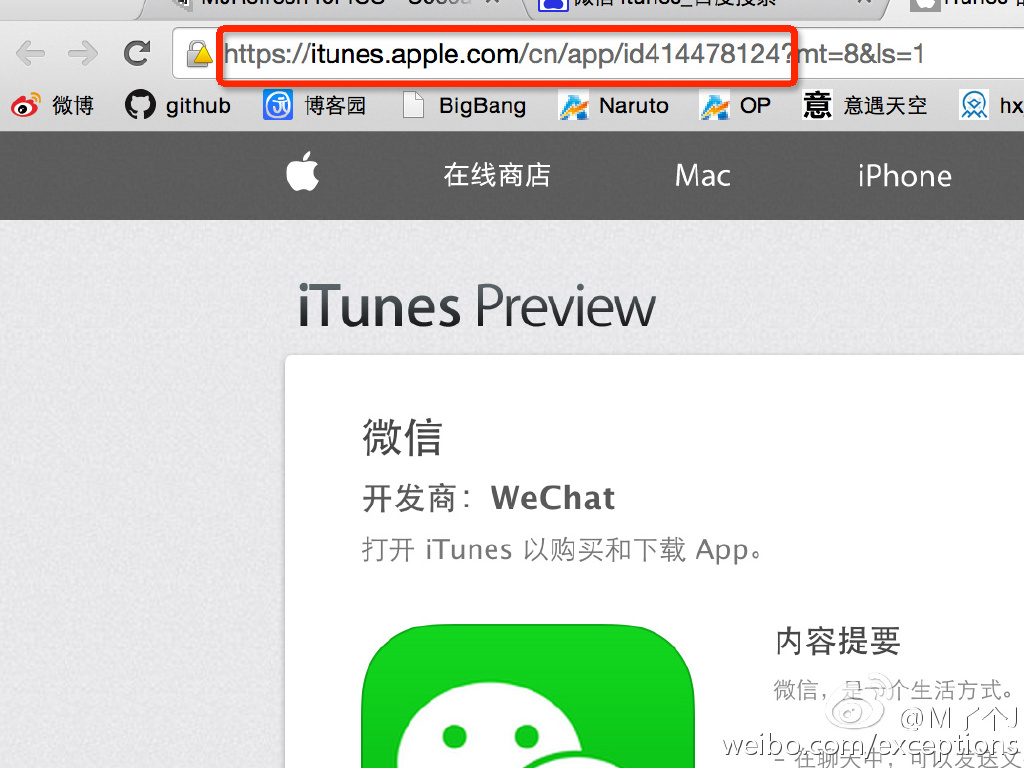
* 步骤03

* 步骤04
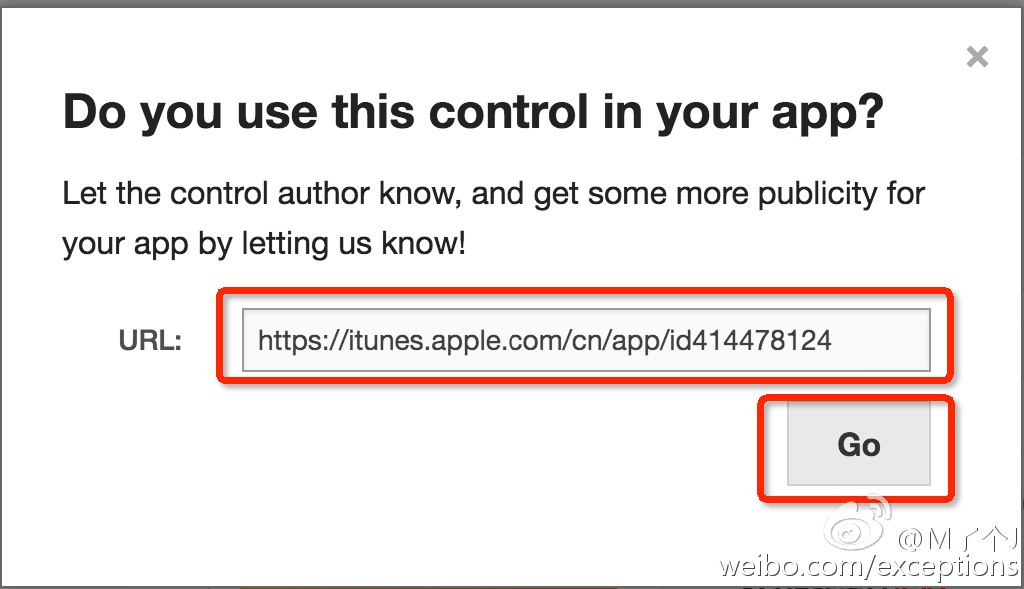 * 更多App信息可以关注:[M了个J-博客园](http://www.cnblogs.com/mjios/p/4409853.html)
## MJRefresh类结构图

- 图中`红色文字的类`:可以直接拿来用
- 下拉刷新控件的种类
- 默认(Normal):`MJRefreshNormalHeader`
- 动图(Gif):`MJRefreshGifHeader`
- 上拉刷新控件的种类
- 自动刷新(Auto)
- 默认(Normal):`MJRefreshAutoNormalFooter`
- 动图(Gif):`MJRefreshAutoGifFooter`
- 自动回弹(Back)
- 默认(Normal):`MJRefreshBackNormalFooter`
- 动图(Gif):`MJRefreshBackGifFooter`
- 图中`非红色文字的类`:拿来继承,用于自定义刷新控件
- 关于如何自定义刷新控件,可以参考下图的类
* 更多App信息可以关注:[M了个J-博客园](http://www.cnblogs.com/mjios/p/4409853.html)
## MJRefresh类结构图

- 图中`红色文字的类`:可以直接拿来用
- 下拉刷新控件的种类
- 默认(Normal):`MJRefreshNormalHeader`
- 动图(Gif):`MJRefreshGifHeader`
- 上拉刷新控件的种类
- 自动刷新(Auto)
- 默认(Normal):`MJRefreshAutoNormalFooter`
- 动图(Gif):`MJRefreshAutoGifFooter`
- 自动回弹(Back)
- 默认(Normal):`MJRefreshBackNormalFooter`
- 动图(Gif):`MJRefreshBackGifFooter`
- 图中`非红色文字的类`:拿来继承,用于自定义刷新控件
- 关于如何自定义刷新控件,可以参考下图的类 ## MJRefreshComponent.h
```objc
/** 刷新控件的基类 */
@interface MJRefreshComponent : UIView
#pragma mark - 刷新状态控制
/** 进入刷新状态 */
- (void)beginRefreshing;
/** 结束刷新状态 */
- (void)endRefreshing;
/** 是否正在刷新 */
- (BOOL)isRefreshing;
#pragma mark - 其他
/** 根据拖拽比例自动切换透明度 */
@property (assign, nonatomic, getter=isAutomaticallyChangeAlpha) BOOL automaticallyChangeAlpha;
@end
```
## MJRefreshHeader.h
```objc
@interface MJRefreshHeader : MJRefreshComponent
/** 创建header */
+ (instancetype)headerWithRefreshingBlock:(MJRefreshComponentRefreshingBlock)refreshingBlock;
/** 创建header */
+ (instancetype)headerWithRefreshingTarget:(id)target refreshingAction:(SEL)action;
/** 这个key用来存储上一次下拉刷新成功的时间 */
@property (copy, nonatomic) NSString *lastUpdatedTimeKey;
/** 上一次下拉刷新成功的时间 */
@property (strong, nonatomic, readonly) NSDate *lastUpdatedTime;
/** 忽略多少scrollView的contentInset的top */
@property (assign, nonatomic) CGFloat ignoredScrollViewContentInsetTop;
@end
```
## MJRefreshFooter.h
```objc
@interface MJRefreshFooter : MJRefreshComponent
/** 创建footer */
+ (instancetype)footerWithRefreshingBlock:(MJRefreshComponentRefreshingBlock)refreshingBlock;
/** 创建footer */
+ (instancetype)footerWithRefreshingTarget:(id)target refreshingAction:(SEL)action;
/** 提示没有更多的数据 */
- (void)endRefreshingWithNoMoreData;
/** 重置没有更多的数据(消除没有更多数据的状态) */
- (void)resetNoMoreData;
/** 忽略多少scrollView的contentInset的bottom */
@property (assign, nonatomic) CGFloat ignoredScrollViewContentInsetBottom;
/** 自动根据有无数据来显示和隐藏(有数据就显示,没有数据隐藏) */
@property (assign, nonatomic) BOOL automaticallyHidden;
@end
```
## MJRefreshAutoFooter.h
```objc
@interface MJRefreshAutoFooter : MJRefreshFooter
/** 是否自动刷新(默认为YES) */
@property (assign, nonatomic, getter=isAutomaticallyRefresh) BOOL automaticallyRefresh;
/** 当底部控件出现多少时就自动刷新(默认为1.0,也就是底部控件完全出现时,才会自动刷新) */
@property (assign, nonatomic) CGFloat triggerAutomaticallyRefreshPercent;
@end
```
## 参考
```objc
* 由于这个框架的功能较多,就不写具体文字描述其用法
* 大家可以直接参考示例中的MJTableViewController、MJCollectionViewController、MJWebViewController,更为直观快速
```
## MJRefreshComponent.h
```objc
/** 刷新控件的基类 */
@interface MJRefreshComponent : UIView
#pragma mark - 刷新状态控制
/** 进入刷新状态 */
- (void)beginRefreshing;
/** 结束刷新状态 */
- (void)endRefreshing;
/** 是否正在刷新 */
- (BOOL)isRefreshing;
#pragma mark - 其他
/** 根据拖拽比例自动切换透明度 */
@property (assign, nonatomic, getter=isAutomaticallyChangeAlpha) BOOL automaticallyChangeAlpha;
@end
```
## MJRefreshHeader.h
```objc
@interface MJRefreshHeader : MJRefreshComponent
/** 创建header */
+ (instancetype)headerWithRefreshingBlock:(MJRefreshComponentRefreshingBlock)refreshingBlock;
/** 创建header */
+ (instancetype)headerWithRefreshingTarget:(id)target refreshingAction:(SEL)action;
/** 这个key用来存储上一次下拉刷新成功的时间 */
@property (copy, nonatomic) NSString *lastUpdatedTimeKey;
/** 上一次下拉刷新成功的时间 */
@property (strong, nonatomic, readonly) NSDate *lastUpdatedTime;
/** 忽略多少scrollView的contentInset的top */
@property (assign, nonatomic) CGFloat ignoredScrollViewContentInsetTop;
@end
```
## MJRefreshFooter.h
```objc
@interface MJRefreshFooter : MJRefreshComponent
/** 创建footer */
+ (instancetype)footerWithRefreshingBlock:(MJRefreshComponentRefreshingBlock)refreshingBlock;
/** 创建footer */
+ (instancetype)footerWithRefreshingTarget:(id)target refreshingAction:(SEL)action;
/** 提示没有更多的数据 */
- (void)endRefreshingWithNoMoreData;
/** 重置没有更多的数据(消除没有更多数据的状态) */
- (void)resetNoMoreData;
/** 忽略多少scrollView的contentInset的bottom */
@property (assign, nonatomic) CGFloat ignoredScrollViewContentInsetBottom;
/** 自动根据有无数据来显示和隐藏(有数据就显示,没有数据隐藏) */
@property (assign, nonatomic) BOOL automaticallyHidden;
@end
```
## MJRefreshAutoFooter.h
```objc
@interface MJRefreshAutoFooter : MJRefreshFooter
/** 是否自动刷新(默认为YES) */
@property (assign, nonatomic, getter=isAutomaticallyRefresh) BOOL automaticallyRefresh;
/** 当底部控件出现多少时就自动刷新(默认为1.0,也就是底部控件完全出现时,才会自动刷新) */
@property (assign, nonatomic) CGFloat triggerAutomaticallyRefreshPercent;
@end
```
## 参考
```objc
* 由于这个框架的功能较多,就不写具体文字描述其用法
* 大家可以直接参考示例中的MJTableViewController、MJCollectionViewController、MJWebViewController,更为直观快速
```
 ## 下拉刷新01-默认
```objc
self.tableView.header = [MJRefreshNormalHeader headerWithRefreshingBlock:^{
// 进入刷新状态后会自动调用这个block
}];
或
// 设置回调(一旦进入刷新状态,就调用target的action,也就是调用self的loadNewData方法)
self.tableView.header = [MJRefreshNormalHeader headerWithRefreshingTarget:self refreshingAction:@selector(loadNewData)];
// 马上进入刷新状态
[self.tableView.header beginRefreshing];
```

## 下拉刷新02-动画图片
```objc
// 设置回调(一旦进入刷新状态,就调用target的action,也就是调用self的loadNewData方法)
MJRefreshGifHeader *header = [MJRefreshGifHeader headerWithRefreshingTarget:self refreshingAction:@selector(loadNewData)];
// 设置普通状态的动画图片
[header setImages:idleImages forState:MJRefreshStateIdle];
// 设置即将刷新状态的动画图片(一松开就会刷新的状态)
[header setImages:pullingImages forState:MJRefreshStatePulling];
// 设置正在刷新状态的动画图片
[header setImages:refreshingImages forState:MJRefreshStateRefreshing];
// 设置header
self.tableView.mj_header = header;
```

## 下拉刷新03-隐藏时间
```objc
// 隐藏时间
header.lastUpdatedTimeLabel.hidden = YES;
```

## 下拉刷新04-隐藏状态和时间
```objc
// 隐藏时间
header.lastUpdatedTimeLabel.hidden = YES;
// 隐藏状态
header.stateLabel.hidden = YES;
```

## 下拉刷新05-自定义文字
```objc
// 设置文字
[header setTitle:@"Pull down to refresh" forState:MJRefreshStateIdle];
[header setTitle:@"Release to refresh" forState:MJRefreshStatePulling];
[header setTitle:@"Loading ..." forState:MJRefreshStateRefreshing];
// 设置字体
header.stateLabel.font = [UIFont systemFontOfSize:15];
header.lastUpdatedTimeLabel.font = [UIFont systemFontOfSize:14];
// 设置颜色
header.stateLabel.textColor = [UIColor redColor];
header.lastUpdatedTimeLabel.textColor = [UIColor blueColor];
```

## 下拉刷新06-自定义刷新控件
```objc
self.tableView.mj_header = [MJDIYHeader headerWithRefreshingTarget:self refreshingAction:@selector(loadNewData)];
// 具体实现参考MJDIYHeader.h和MJDIYHeader.m
```

## 上拉刷新01-默认
```objc
self.tableView.mj_footer = [MJRefreshAutoNormalFooter footerWithRefreshingBlock:^{
// 进入刷新状态后会自动调用这个block
}];
或
// 设置回调(一旦进入刷新状态,就调用target的action,也就是调用self的loadMoreData方法)
self.tableView.mj_footer = [MJRefreshAutoNormalFooter footerWithRefreshingTarget:self refreshingAction:@selector(loadMoreData)];
```

## 上拉刷新02-动画图片
```objc
// 设置回调(一旦进入刷新状态,就调用target的action,也就是调用self的loadMoreData方法)
MJRefreshAutoGifFooter *footer = [MJRefreshAutoGifFooter footerWithRefreshingTarget:self refreshingAction:@selector(loadMoreData)];
// 设置刷新图片
[footer setImages:refreshingImages forState:MJRefreshStateRefreshing];
// 设置尾部
self.tableView.mj_footer = footer;
```

## 上拉刷新03-隐藏刷新状态的文字
```objc
// 隐藏刷新状态的文字
footer.refreshingTitleHidden = YES;
// 如果没有上面的方法,就用footer.stateLabel.hidden = YES;
```

## 上拉刷新04-全部加载完毕
```objc
// 变为没有更多数据的状态
[footer endRefreshingWithNoMoreData];
```

## 上拉刷新05-自定义文字
```objc
// 设置文字
[footer setTitle:@"Click or drag up to refresh" forState:MJRefreshStateIdle];
[footer setTitle:@"Loading more ..." forState:MJRefreshStateRefreshing];
[footer setTitle:@"No more data" forState:MJRefreshStateNoMoreData];
// 设置字体
footer.stateLabel.font = [UIFont systemFontOfSize:17];
// 设置颜色
footer.stateLabel.textColor = [UIColor blueColor];
```

## 上拉刷新06-加载后隐藏
```objc
// 隐藏当前的上拉刷新控件
self.tableView.mj_footer.hidden = YES;
```

## 上拉刷新07-自动回弹的上拉01
```objc
self.tableView.mj_footer = [MJRefreshBackNormalFooter footerWithRefreshingTarget:self refreshingAction:@selector(loadMoreData)];
```

## 上拉刷新08-自动回弹的上拉02
```objc
MJRefreshBackGifFooter *footer = [MJRefreshBackGifFooter footerWithRefreshingTarget:self refreshingAction:@selector(loadMoreData)];
// 设置普通状态的动画图片
[footer setImages:idleImages forState:MJRefreshStateIdle];
// 设置即将刷新状态的动画图片(一松开就会刷新的状态)
[footer setImages:pullingImages forState:MJRefreshStatePulling];
// 设置正在刷新状态的动画图片
[footer setImages:refreshingImages forState:MJRefreshStateRefreshing];
// 设置尾部
self.tableView.mj_footer = footer;
```

## 上拉刷新09-自定义刷新控件(自动刷新)
```objc
self.tableView.mj_footer = [MJDIYAutoFooter footerWithRefreshingTarget:self refreshingAction:@selector(loadMoreData)];
// 具体实现参考MJDIYAutoFooter.h和MJDIYAutoFooter.m
```

## 上拉刷新10-自定义刷新控件(自动回弹)
```objc
self.tableView.mj_footer = [MJDIYBackFooter footerWithRefreshingTarget:self refreshingAction:@selector(loadMoreData)];
// 具体实现参考MJDIYBackFooter.h和MJDIYBackFooter.m
```

## UICollectionView01-上下拉刷新
```objc
// 下拉刷新
self.collectionView.mj_header = [MJRefreshNormalHeader headerWithRefreshingBlock:^{
// 进入刷新状态后会自动调用这个block
}];
// 上拉刷新
self.collectionView.mj_footer = [MJRefreshAutoNormalFooter footerWithRefreshingBlock:^{
// 进入刷新状态后会自动调用这个block
}];
```

## UIWebView01-下拉刷新
```objc
// 添加下拉刷新控件
self.webView.scrollView.mj_header = [MJRefreshNormalHeader headerWithRefreshingBlock:^{
// 进入刷新状态后会自动调用这个block
}];
```

## 提醒
* 本框架纯ARC,兼容的系统>=iOS6.0、iPhone\iPad横竖屏
## 期待
* 如果在使用过程中遇到BUG,希望你能Issues我,谢谢(或者尝试下载最新的框架代码看看BUG修复没有)
* 如果在使用过程中发现功能不够用,希望你能Issues我,我非常想为这个框架增加更多好用的功能,谢谢
* 如果你想为MJRefresh输出代码,请拼命Pull Requests我
* 如果你开发的应用中用到了MJRefresh,希望你能到[CocoaControls](https://www.cocoacontrols.com/controls/mjrefresh)添加你应用的iTunes路径,我将会安装使用你的应用,并且根据众多应用的使用情况,对MJRefresh进行一个更好的设计和完善,提供更多好用的功能,谢谢
* 步骤01(微信是举个例子,百度“你的应用名称 itunes”)

* 步骤02
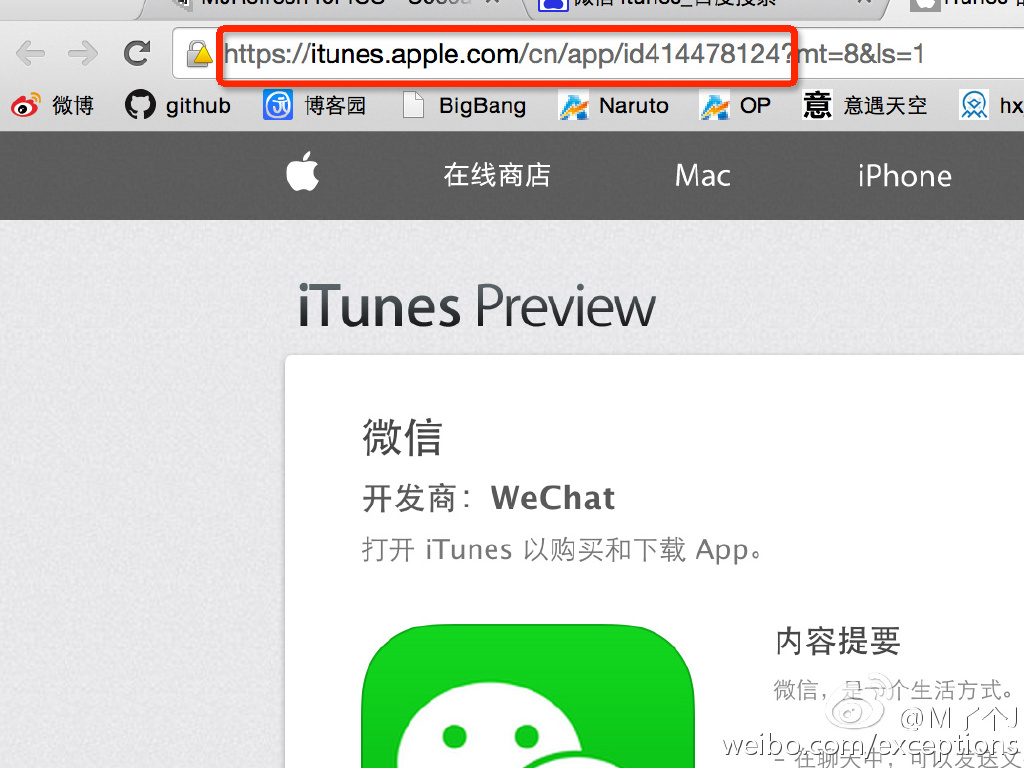
* 步骤03

* 步骤04
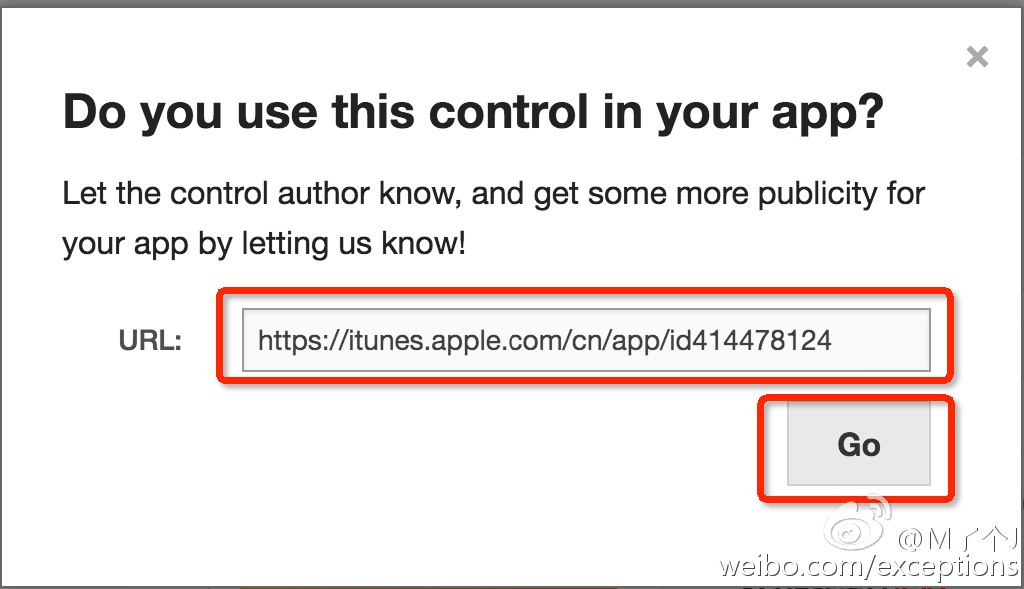
## 下拉刷新01-默认
```objc
self.tableView.header = [MJRefreshNormalHeader headerWithRefreshingBlock:^{
// 进入刷新状态后会自动调用这个block
}];
或
// 设置回调(一旦进入刷新状态,就调用target的action,也就是调用self的loadNewData方法)
self.tableView.header = [MJRefreshNormalHeader headerWithRefreshingTarget:self refreshingAction:@selector(loadNewData)];
// 马上进入刷新状态
[self.tableView.header beginRefreshing];
```

## 下拉刷新02-动画图片
```objc
// 设置回调(一旦进入刷新状态,就调用target的action,也就是调用self的loadNewData方法)
MJRefreshGifHeader *header = [MJRefreshGifHeader headerWithRefreshingTarget:self refreshingAction:@selector(loadNewData)];
// 设置普通状态的动画图片
[header setImages:idleImages forState:MJRefreshStateIdle];
// 设置即将刷新状态的动画图片(一松开就会刷新的状态)
[header setImages:pullingImages forState:MJRefreshStatePulling];
// 设置正在刷新状态的动画图片
[header setImages:refreshingImages forState:MJRefreshStateRefreshing];
// 设置header
self.tableView.mj_header = header;
```

## 下拉刷新03-隐藏时间
```objc
// 隐藏时间
header.lastUpdatedTimeLabel.hidden = YES;
```

## 下拉刷新04-隐藏状态和时间
```objc
// 隐藏时间
header.lastUpdatedTimeLabel.hidden = YES;
// 隐藏状态
header.stateLabel.hidden = YES;
```

## 下拉刷新05-自定义文字
```objc
// 设置文字
[header setTitle:@"Pull down to refresh" forState:MJRefreshStateIdle];
[header setTitle:@"Release to refresh" forState:MJRefreshStatePulling];
[header setTitle:@"Loading ..." forState:MJRefreshStateRefreshing];
// 设置字体
header.stateLabel.font = [UIFont systemFontOfSize:15];
header.lastUpdatedTimeLabel.font = [UIFont systemFontOfSize:14];
// 设置颜色
header.stateLabel.textColor = [UIColor redColor];
header.lastUpdatedTimeLabel.textColor = [UIColor blueColor];
```

## 下拉刷新06-自定义刷新控件
```objc
self.tableView.mj_header = [MJDIYHeader headerWithRefreshingTarget:self refreshingAction:@selector(loadNewData)];
// 具体实现参考MJDIYHeader.h和MJDIYHeader.m
```

## 上拉刷新01-默认
```objc
self.tableView.mj_footer = [MJRefreshAutoNormalFooter footerWithRefreshingBlock:^{
// 进入刷新状态后会自动调用这个block
}];
或
// 设置回调(一旦进入刷新状态,就调用target的action,也就是调用self的loadMoreData方法)
self.tableView.mj_footer = [MJRefreshAutoNormalFooter footerWithRefreshingTarget:self refreshingAction:@selector(loadMoreData)];
```

## 上拉刷新02-动画图片
```objc
// 设置回调(一旦进入刷新状态,就调用target的action,也就是调用self的loadMoreData方法)
MJRefreshAutoGifFooter *footer = [MJRefreshAutoGifFooter footerWithRefreshingTarget:self refreshingAction:@selector(loadMoreData)];
// 设置刷新图片
[footer setImages:refreshingImages forState:MJRefreshStateRefreshing];
// 设置尾部
self.tableView.mj_footer = footer;
```

## 上拉刷新03-隐藏刷新状态的文字
```objc
// 隐藏刷新状态的文字
footer.refreshingTitleHidden = YES;
// 如果没有上面的方法,就用footer.stateLabel.hidden = YES;
```

## 上拉刷新04-全部加载完毕
```objc
// 变为没有更多数据的状态
[footer endRefreshingWithNoMoreData];
```

## 上拉刷新05-自定义文字
```objc
// 设置文字
[footer setTitle:@"Click or drag up to refresh" forState:MJRefreshStateIdle];
[footer setTitle:@"Loading more ..." forState:MJRefreshStateRefreshing];
[footer setTitle:@"No more data" forState:MJRefreshStateNoMoreData];
// 设置字体
footer.stateLabel.font = [UIFont systemFontOfSize:17];
// 设置颜色
footer.stateLabel.textColor = [UIColor blueColor];
```

## 上拉刷新06-加载后隐藏
```objc
// 隐藏当前的上拉刷新控件
self.tableView.mj_footer.hidden = YES;
```

## 上拉刷新07-自动回弹的上拉01
```objc
self.tableView.mj_footer = [MJRefreshBackNormalFooter footerWithRefreshingTarget:self refreshingAction:@selector(loadMoreData)];
```

## 上拉刷新08-自动回弹的上拉02
```objc
MJRefreshBackGifFooter *footer = [MJRefreshBackGifFooter footerWithRefreshingTarget:self refreshingAction:@selector(loadMoreData)];
// 设置普通状态的动画图片
[footer setImages:idleImages forState:MJRefreshStateIdle];
// 设置即将刷新状态的动画图片(一松开就会刷新的状态)
[footer setImages:pullingImages forState:MJRefreshStatePulling];
// 设置正在刷新状态的动画图片
[footer setImages:refreshingImages forState:MJRefreshStateRefreshing];
// 设置尾部
self.tableView.mj_footer = footer;
```

## 上拉刷新09-自定义刷新控件(自动刷新)
```objc
self.tableView.mj_footer = [MJDIYAutoFooter footerWithRefreshingTarget:self refreshingAction:@selector(loadMoreData)];
// 具体实现参考MJDIYAutoFooter.h和MJDIYAutoFooter.m
```

## 上拉刷新10-自定义刷新控件(自动回弹)
```objc
self.tableView.mj_footer = [MJDIYBackFooter footerWithRefreshingTarget:self refreshingAction:@selector(loadMoreData)];
// 具体实现参考MJDIYBackFooter.h和MJDIYBackFooter.m
```

## UICollectionView01-上下拉刷新
```objc
// 下拉刷新
self.collectionView.mj_header = [MJRefreshNormalHeader headerWithRefreshingBlock:^{
// 进入刷新状态后会自动调用这个block
}];
// 上拉刷新
self.collectionView.mj_footer = [MJRefreshAutoNormalFooter footerWithRefreshingBlock:^{
// 进入刷新状态后会自动调用这个block
}];
```

## UIWebView01-下拉刷新
```objc
// 添加下拉刷新控件
self.webView.scrollView.mj_header = [MJRefreshNormalHeader headerWithRefreshingBlock:^{
// 进入刷新状态后会自动调用这个block
}];
```

## 提醒
* 本框架纯ARC,兼容的系统>=iOS6.0、iPhone\iPad横竖屏
## 期待
* 如果在使用过程中遇到BUG,希望你能Issues我,谢谢(或者尝试下载最新的框架代码看看BUG修复没有)
* 如果在使用过程中发现功能不够用,希望你能Issues我,我非常想为这个框架增加更多好用的功能,谢谢
* 如果你想为MJRefresh输出代码,请拼命Pull Requests我
* 如果你开发的应用中用到了MJRefresh,希望你能到[CocoaControls](https://www.cocoacontrols.com/controls/mjrefresh)添加你应用的iTunes路径,我将会安装使用你的应用,并且根据众多应用的使用情况,对MJRefresh进行一个更好的设计和完善,提供更多好用的功能,谢谢
* 步骤01(微信是举个例子,百度“你的应用名称 itunes”)

* 步骤02
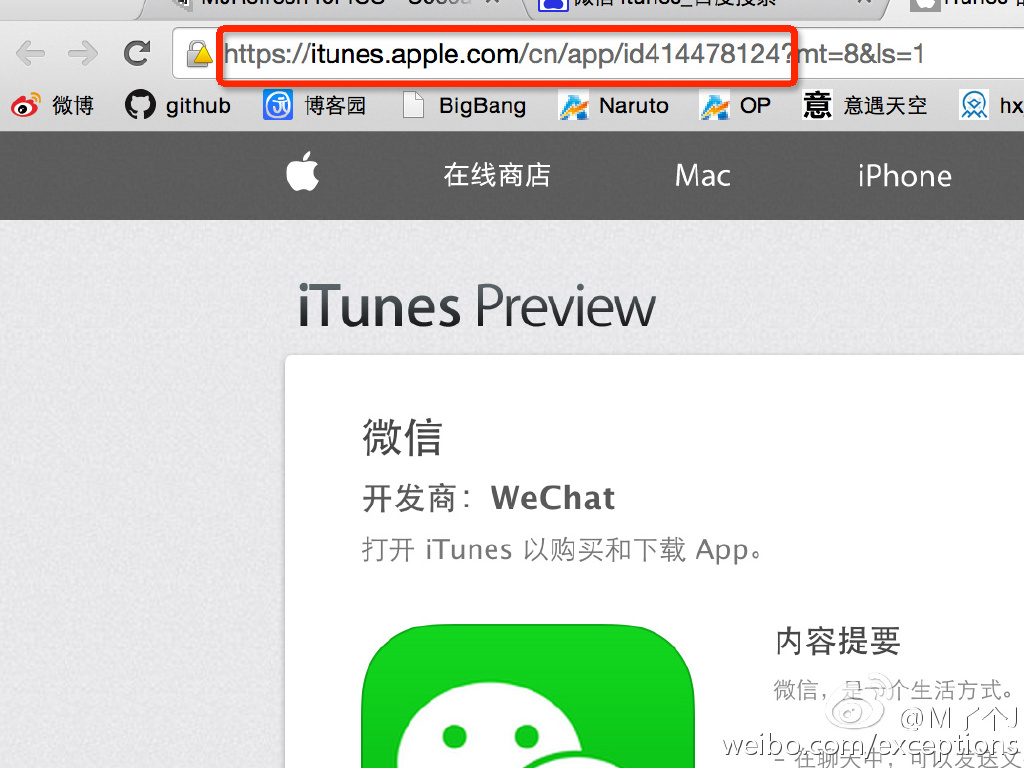
* 步骤03

* 步骤04